

随着人工智能的迅速发展,ChatGPT作为一种革命性的对话生成工具,已经成为了许多用户日常工作和生活中的得力助手。有时我们可能会遇到一个烦恼-ChatGPT页面打不开。无论是无法加载、页面白屏,还是频繁出现“连接超时”等问题,都可能让用户感到困惑和焦虑。为什么ChatGPT页面打不开呢?我们该如何解决这个问题呢?我们将为你一一解析。
最常见的原因之一就是网络连接不稳定或者网络速度过慢。ChatGPT作为一个在线应用,依赖于互联网来与服务器进行数据交换。如果你的网络连接不稳定,或者网速较慢,那么加载页面时可能会出现卡顿、超时或无法加载的情况。
检查网络连接:确保你的设备已连接到网络。如果你使用的是Wi-Fi网络,尝试重新连接Wi-Fi,或者切换到有线网络。
测试网速:使用一些在线网速测试工具(如Speedtest)检查你的网络速度。如果网速较慢,尝试暂停其他可能占用带宽的应用,如视频播放、下载等。
使用VPN:有时,某些地区可能会因为网络封锁或限制导致无法正常访问ChatGPT。如果你在中国大陆等地区,可以尝试使用VPN连接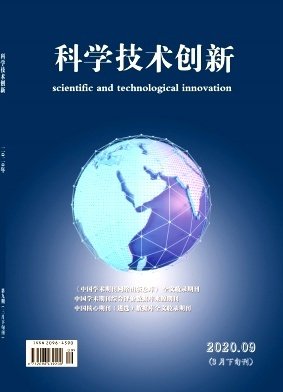 到其他地区,帮助解决访问问题。
到其他地区,帮助解决访问问题。
浏览器缓存是我们访问网页时保存的临时文件,这些缓存文件有助于加快网页的加载速度。但是,如果浏览器缓存过多或出现问题,可能会导致页面无法正常加载,甚至出现错误提示。这也是许多用户在使用ChatGPT时遇到页面打不开的一大原因。
清除浏览器缓存:进入浏览器的设置菜单,找到“隐私与安全”或“清除浏览数据”选项,选择清除缓存和cookie数据。不同浏览器的操作方法略有不同,可以根据自己的浏览器版本进行相应操作。
尝试无痕模式:如果清除缓存后问题依然存在,可以尝试打开浏览器的无痕(隐私)模式,这将避免使用任何缓存和扩展程序,可能帮助解决访问问题。
更换浏览器:如果你使用的浏览器有问题,可以尝试更换浏览器,像Chrome、Firefox、Edge等主流浏览器通常都能较好地兼容ChatGPT。
三、浏览器扩展与插件的干扰:禁用可能影响页面加载的扩展程序
有时候,浏览器的某些扩展程序(如广告拦截插件、隐私保护插件等)会与ChatGPT的页面加载产生冲突,导致无法打开页面或无法正常使用功能。
禁用扩展程序:进入浏览器设置,找到“扩展程序”或“插件”选项,暂时禁用所有不必要的扩展程序,特别是广告拦截插件。然后重新加载ChatGPT页面,看看问题是否得到解决。
逐个排查插件问题:如果你禁用了扩展程序后,ChatGPT页面能够正常加载,可以逐个启用插件,找出哪个插件导致了冲突,从而解决问题。
如果你排除了网络、浏览器和插件问题,但仍然无法访问ChatGPT,可能是服务器端出现了故障或正在进行维护。尽管这种情况较为少见,但如果ChatGPT平台的服务器发生问题,用户就可能无法访问网站。
查看官方公告:可以访问ChatGPT的官方网站或相关社交媒体渠道,查看是否有任何关于服务器停机或维护的公告。通常,平台会提前通知用户计划中的维护工作。
使用备选平台:如果ChatGPT正在进行维护,你可以选择使用其他平台进行类似的智能对话体验,如Google的Bard、微软的Copilot等。这些平台虽然可能不如ChatGPT强大,但也能提供一定的AI对话功能。
虽然大部分现代设备都能流畅运行ChatGPT,但如果你的设备性能较差,可能会出现加载速度慢或页面打不开的情况。特别是在使用老旧设备或内存不足的情况下,浏览器可能无法有效加载复杂的ChatGPT页面。
检查设备配置:如果你的设备配置较低,建议升级硬件或使用配置较高的设备来访问ChatGPT。
关闭其他应用:在使用ChatGPT时,关闭不必要的应用程序,释放更多内存和计算资源,提高页面加载速度。
操作系统的版本和设置也可能影响ChatGPT的正常使用。如果你的操作系统过时或有BUG,可能导致某些网站无法正常显示或加载。
更新操作系统:确保你的操作系统是最新版本,及时安装所有的系统更新和安全补丁。
重启设备:如果出现了无法解决的加载问题,试着重启设备,有时候这简单的一步就能解决许多临时性的问题。
除了上述常见的解决方法外,如果你依然无法解决ChatGPT页面打不开的问题,以下一些进阶方法或许能够帮助你进一步排查和修复问题。
有时,DNS(域名系统)服务器的问题也可能导致ChatGPT无法访问。DNS负责将网址解析成IP地址,如果DNS服务器发生故障或出现配置问题,可能会导致网页无法加载。
更换DNS服务器:你可以尝试将DNS服务器设置为公共DNS,如Google的8.8.8.8和8.8.4.4,或者Cloudflare的1.1.1.1。更换DNS服务器有时能够解决由于DNS解析问题引起的无法访问情况。
清除DNS缓存:在Windows系统中,你可以通过命令提示符输入ipconfig/flushdns来清除DNS缓存,确保新的DNS设置生效。
某些防火墙或安全软件可能会误判ChatGPT网站为不安全网站,进而阻止你访问。这通常发生在安装了第三方安全软件后,软件 的防火墙设置过于严格时。
的防火墙设置过于严格时。
检查防火墙设置:进入操作系统的防火墙设置,确认是否阻止了访问ChatGPT的相关端口或IP地址。如果是,尝试添加例外规则,允许访问ChatGPT。
临时禁用安全软件:如果你使用的是第三方安全软件,可以尝试暂时禁用它,然后再尝试访问ChatGPT。如果问题得到解决,说明是安全软件的设置导致了问题,之后你可以调整软件设置或联系厂商获取支持。
如果你尝试了所有常见的解决方法后,问题仍然没有得到解决,可能是由于更为复杂的技术问题导致的。这时,联系ChatGPT的技术支持团队可能是最直接有效的解决方案。
访问官方支持页面:ChatGPT通常会提供官方技术支持渠道,可以通过其官方网站或平台找到“帮助与支持”部分,查找相关的常见问题解答(FAQ)或者提交工单。
联系客服:如果你无法通过自助解决问题,可以直接联系客服,提供详细的错误信息、操作系统、浏览器版本等,客服人员将为你提供更具针对性的帮助。
有时,ChatGPT的页面可能需要较新的浏览器版本或操作系统才能兼容。尤其是在推出新功能或更新时,旧版本的浏览器或操作系统可能无法顺利加载新的页面内容。
更新浏览器:确保你的浏览器是最新版本。大多数浏览器都会自动更新,但也可以手动检查更新,确保使用的是最新的浏览器版本。
更新操作系统:对于一些系统漏洞或兼容性问题,及时更新操作系统通常能够解决大部分页面加载问题。
遇到ChatGPT页面打不开的情况时,不必惊慌。大部分问题都可以通过网络检查、清除缓存、禁用插件等简单的方法解决。如果以上常见解决方案无法帮你解决问题,可以考虑使用一些进阶方法,如更换DNS服务器、检查防火墙设置,甚至联系技术支持。通过这些方法,你能够更有效地排查问题,确保顺利恢复访问,享受ChatGPT带来的智能对话体验。
无论是日常工作中的信息查询,还是解决生活中的各种难题,ChatGPT都能为你提供强大的支持。希望这篇文章能够帮助你解决“ChatGPT页面打不开”的困扰,恢复畅快使用体验!